Base de conocimientos
AVM Content
- FRITZ!Box 7690
- FRITZ!Box 7682
- FRITZ!Box 7590 AX
- FRITZ!Box 7590
- FRITZ!Box 7583 VDSL
- FRITZ!Box 7583
- FRITZ!Box 7560
- FRITZ!Box 7530 AX
- FRITZ!Box 7530
- FRITZ!Box 7520
- FRITZ!Box 7510
- FRITZ!Box 7490
- FRITZ!Box 6890 LTE
- FRITZ!Box 6850 5G
No es posible el acceso a Internet a través del FRITZ!Box
¿No tienes Internet, aunque tu acceso a Internet está configurado en el FRITZ!Box? ✔ Así puedes resolver el problema.
Aunque su FRITZ!Box está configurado para el acceso a Internet vía cable, algunos ordenadores, smartphones u otros dispositivos conectados al FRITZ!Box no pueden acceder a Internet. En los dispositivos puede aparecer uno de los siguientes mensajes:
- “Sin Internet, con protección”
- “Sin acceso a Internet”
- “No hay conexión a Internet“
- “Ningún dispositivo conectado. No se puede establecer una conexión a Internet.”
Sigue uno a uno los pasos que se indicarán aquí. Comprueba después de cada medida, si el problema se ha resuelto.
Nota:Todas las indicaciones sobre funciones y sobre la configuración que encontrarás en estas instrucciones, tienen en cuenta el FRITZ!OS actual del FRITZ!Box.
1 Permitir la activación del FRITZ!Box
Si has adquirido tu FRITZ!Box en una tienda, primero deberás solicitar a tu proveedor de cable que lo active.
Importante:Solo el FRITZ!Box 6590 Cable con el número de artículo 20002781 puede utilizarse en todas las conexiones a Internet por cable. Los modelos con otros números de artículo no están diseñados para su uso libre en cada conexión a Internet por cable.
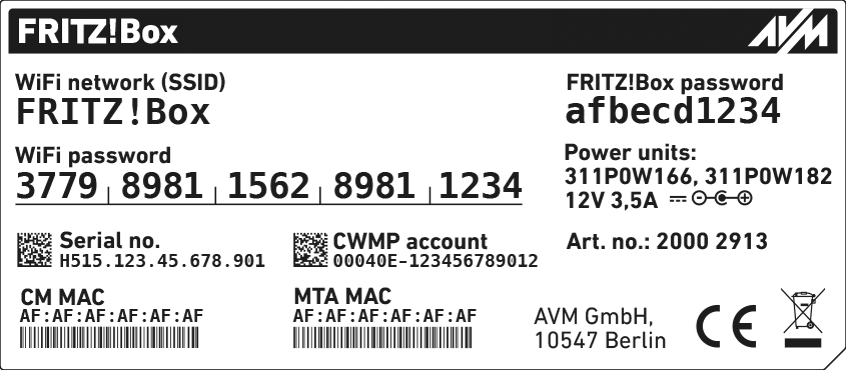
- Solicita a tu proveedor de cable la activación de tu FRITZ!Box. Dependiendo del proveedor, la activación se podrá realizar a través de un portal de activación o por teléfono, llamando al centro de atención al cliente.
- Algunos proveedores de Internet por cable necesitan para la activación el número de serie y la dirección “CM MAC“ en la etiqueta del tipo del FRITZ!Box..
2 Revisar la conexión con el FRITZ!Box
Para que el dispositivo pueda acceder a Internet a través del FRITZ!Box, debe estar conectado y poder acceder al FRITZ!Box:
Desactivar la conexión de telefonía móvil en Android
En los smartphones o tabletas Android, puede que solo sea posible acceder a la interfaz de usuario si la conexión del teléfono móvil está desconectada. La interfaz de usuario está siempre disponible, incluso sin acceso a internet:
- Activa el modo avión en el dispositivo Android para desconectar todas las conexiones.
- Solo activa Wi-Fi en el dispositivo Android para establecer la conexión con el FRITZ!Box.
Abrir la interfaz de usuario del FRITZ!Box
- Abre la interfaz de usuario del FRITZ!Box con el dispositivo que no puede acceder a Internet.
- Si el dispositivo puede acceder a la interfaz de usuario, continúa con el siguiente paso. Si has accedido a la interfaz de usuario con un dispositivo Android, ahora puedes volver a desactivar el modo avión.
- Si el dispositivo no puede acceder a la interfaz de usuario, el dispositivo no está correctamente conectado al FRITZ!Box. Lleva a cabo las medidas indicadas en las instrucciones No se puede abrir la interfaz de usuario del FRITZ!Box.
3 Revisar el protocolo de eventos del FRITZ!Box
- En la interfaz de usuario del FRITZ!Box haz clic en “Sistema“.
- En el menú “Sistema” haz clic en “Eventos”.
- Selecciona en la lista desplegable la entrada “Conexión a Internet“.
- Revisa si se aparecen mensajes de error.
- Si aparece uno de los siguientes mensajes de error, lleva a cabo los pasos que encontrarás en los documentos correspondientes:
- Si aparece alguno de los siguientes mensajes de error, ponte en contacto con tu proveedor de cable:
- ”No se ha podido realizar la conexión a Internet: causa del error: 2 (DHCPv4 no answer on DISCOVER)”
- “No se pudo establecer la conexión IPv6 a Internet: ninguna respuesta al servidor DHCPv6 (SOL)”
- “Error en la conexión IPv6 a Internet: error de DHCPv6 causado por 7 (got no aftr)”
- Si se muestran estos mensajes, la conexión a Internet está perturbada o el FRITZ!Box aún no ha sido activado por el proveedor de Internet por cable.
4 Activar el servidor DHCP del FRITZ!Box
En la configuración de fábrica, el FRITZ!Box asigna automáticamente la configuración IP correcta a todos los dispositivos a través de DHCP. Si has desactivado el servidor DHCP del FRITZ!Box, actívalo de nuevo:
- En la interfaz de usuario del FRITZ!Box abre el menú “Red local”.
- En el menú “Red local“ haz clic en “Red“.
- Haz clic en la pestaña “Configuración de red”.
- En la sección “Configuración LAN“ haz clic en “Otras opciones de configuración“ para visualizar todos los ajustes.
- Haz clic en el botón “Configuración IPv4“.
- Activa el servidor DHCP e indica el rango en el que tu FRITZ!Box puede asignar direcciones IP.
Nota:En la configuración de fábrica se ha asignado al FRITZ!Box la dirección IP 192.168.178.1 (máscara de subred 255.255.255.0) y este asigna direcciones IP de xxx.20 a xxx.200.
- Para guardar los cambios en la configuración haz clic en “Aplicar“.
5 Configurar el dispositivo para que reciba automáticamente la configuración IP (DHCP)
Para asegurarse de que el dispositivo siempre utilice la configuración IP correcta, asegúrate de que obtenga automáticamente la configuración del FRITZ!Box (esta es la configuración predeterminada de la mayoría de los dispositivos):
- Ajusta el dispositivo para que obtenga automáticamente la configuración IP por DHCP.
6 Configurar el servidor DNS en su FRITZ!Box
En la configuración de fábrica, el FRITZ!Box utiliza para la resolución del nombre de las direcciones de Internet los servidores DNS del proveedor de Internet. Si has configurado otros servidores DNS en el FRITZ!Box, reactiva los servidores DNS del proveedor de Internet:
- En la interfaz de usuario del FRITZ!Box haz clic en “Internet“.
- En el menú “Internet“ haz clic en “Datos de acceso“.
- Haz clic en la pestaña “Servidor DNS“.
- Activa la opción “Utilizar el servidor DNSv4 asignado por el proveedor de Internet (recomendado)“.
- Si puedes ver el aparte “Servidor DNSv6“ activa la opción “Utilizar el servidor DNSv6 asignado por el proveedor de Internet (recomendado)“.
- Si se ha activado la opción “Resolución de nombres cifrada en Internet (DNS over TLS)“, marca la opción “Permitir la resolución de nombres no cifrados en Internet“.
- Para guardar los ajustes haz clic en “Aplicar“ y, si se te pide que lo hagas, confirma que el procedimiento se puede ejecutar en el FRITZ!Box.
7 Instalar la última versión del software para el dispositivo
- Instala la última versión del software del dispositivo (por ejemplo Android, iOS) o el último controlador del adaptador de red LAN del ordenador.
Nota:
Como los controladores actuales a menudo no se ofrecen a través de Windows Update, instala los controladores desde el sitio web del fabricante, por ejemplo, desde la página de Descargas de Intel.
8 Ajustar el cortafuegos en el dispositivo
Realiza esta acción solo si se ha instalado un programa de cortafuegos adicional en el dispositivo:
- Ajusta el cortafuegos en el dispositivo de tal manera que permita conexiones al FRITZ!Box. El fabricante del cortafuegos te dará información acerca de cómo realizar la configuración, por ejemplo en el manual.
